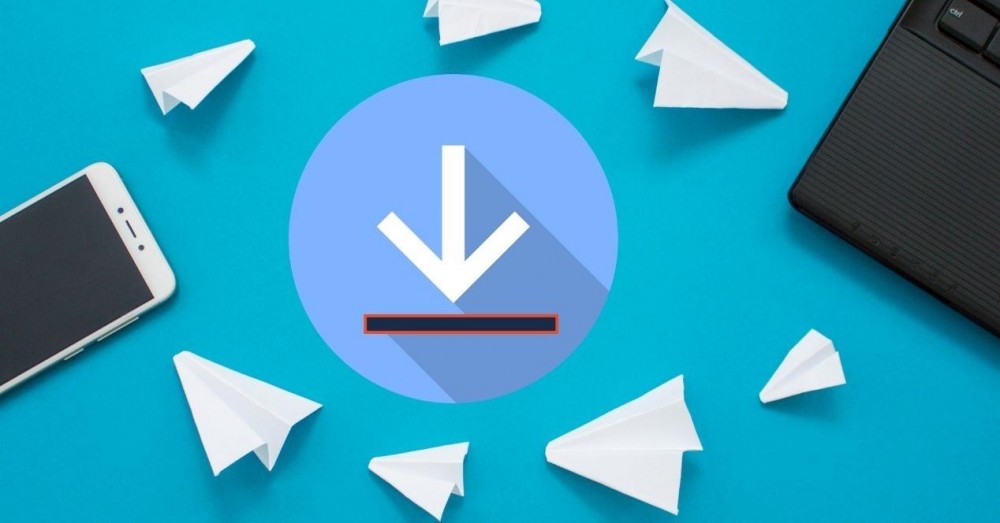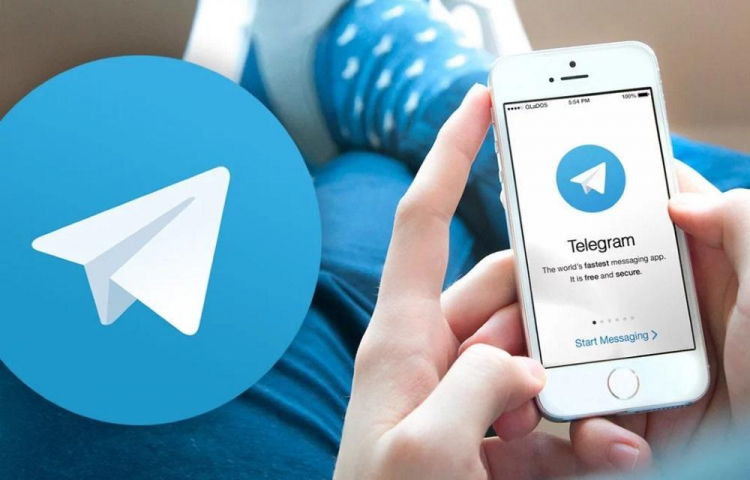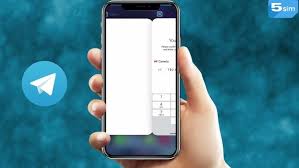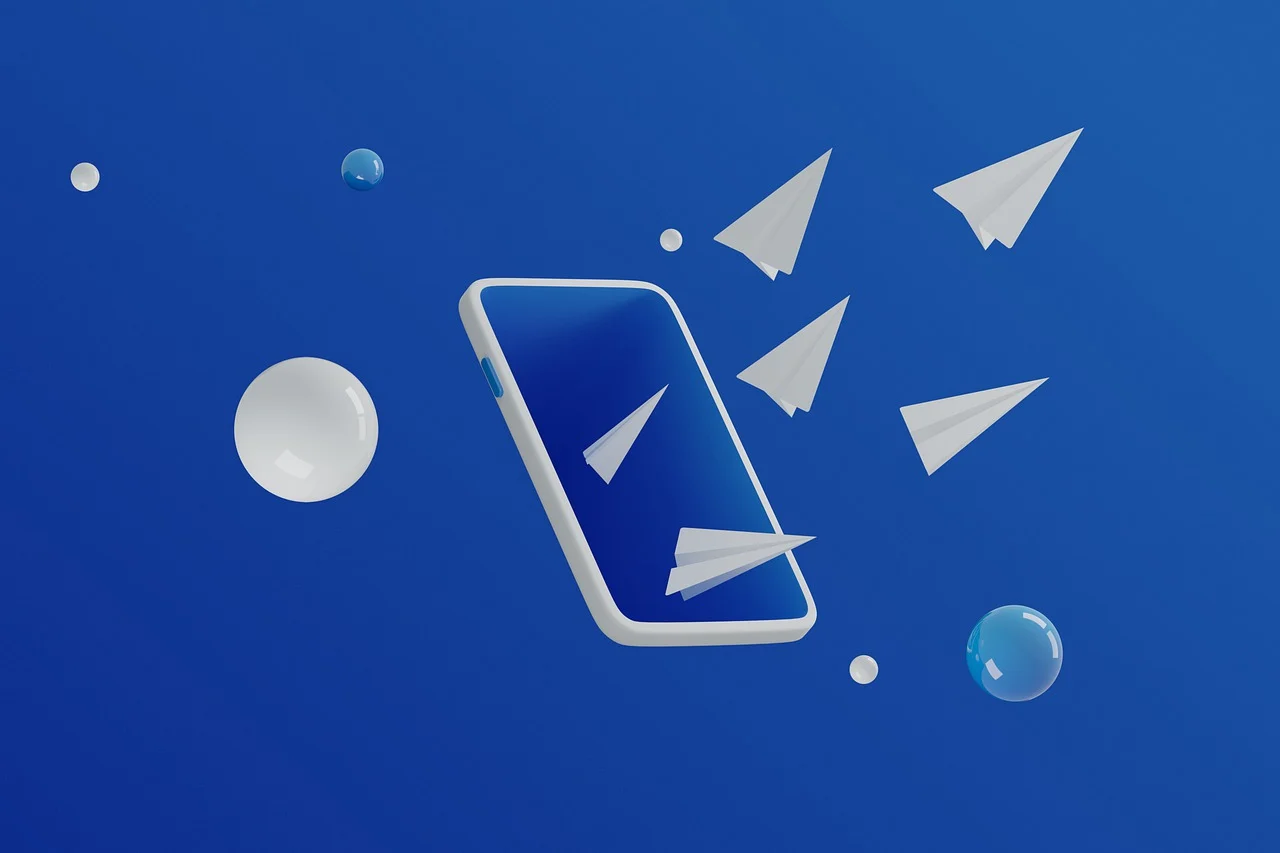在Telegram中设置代理,选择“数据和存储”后,点击“代理设置”,添加代理类型如SOCKS5,输入IP如192.168.1.1和端口443,保存并启用。
选择“数据和存储”
在Telegram应用中,首先需要点击右下角的“设置”图标。在设置菜单中,寻找并选择“数据和存储”选项。这一步是进入代理设置的前提,确保您已经正确找到此选项。这个选项不仅允许用户管理数据使用情况,如网络使用状态和存储空间,也提供了进入更深层设置的入口,包括对代理的配置。它是整个设置过程中的核心入口,因为所有的网络通讯设置,包括数据压缩和自动下载设置,都可以在此调整。
点击“代理设置”
在“数据和存储”页面,您会看到多个设置选项,滚动找到“代理设置”并点击进入。这里列出了所有代理相关的配置,包括当前活跃的代理列表和添加新代理的选项。页面简洁明了,使用户能够轻松管理和审查所有代理连接。这个界面通常会显示已经设置的代理的状态,如是否连接成功,以及当前的连接速度和连接时间。
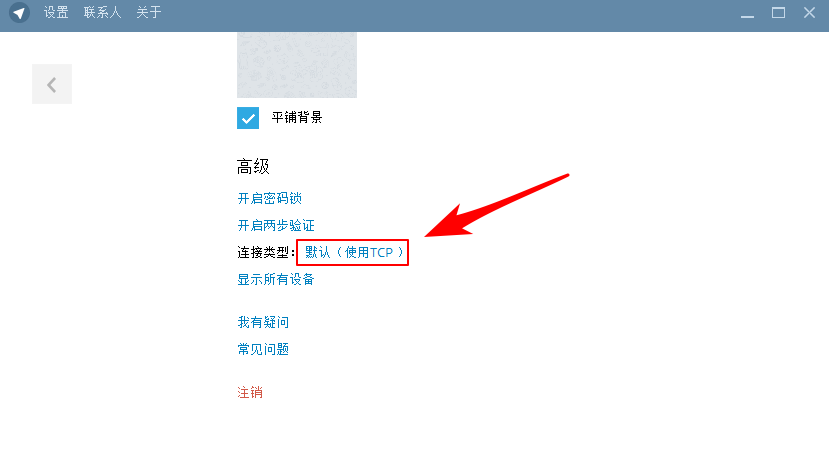
选择“添加代理”
在“代理设置”页面,点击页面底部的“添加代理”按钮。这一步骤将允许您配置新的代理服务器,以实现更为安全或更快的网络连接。添加代理的过程设计得非常直观,用户只需按照提示输入相应的信息即可。在选择添加新代理时,系统会要求您输入代理的类型、地址、端口以及认证信息。
输入代理服务器的详细信息
此步骤中,您需要输入代理服务器的IP地址或域名。请确保输入的地址是有效的,以避免连接错误。例如,如果您的代理服务器地址是192.168.1.1,则应该在此处填写。确保地址的准确性是成功设置代理的第一步。这里的地址可以是IPv4或IPv6格式,具体取决于您的代理服务提供商。如果您使用的是域名形式的地址,如proxy.example.com,确保该域名可以正常解析。
设置代理类型(如MTProto或SOCKS5)
选择适合您需求的代理类型。Telegram支持多种代理类型,包括MTProto和SOCKS5。例如,如果您希望加密传输数据,可以选择MTProto。MTProto是Telegram自己开发的协议,专为速度和安全性设计,而SOCKS5则是一个更通用的代理协议,支持各种类型的网络协议。选择正确的代理类型对于确保代理功能的正常运作至关重要。
输入代理服务器的端口号
在此字段中,输入代理服务器的端口号。端口号是与IP地址一起使用的,用于连接到代理服务器。正确的端口号是实现成功连接的关键。常见的端口号如443、80等。端口号必须与代理服务器的设置相匹配,才能确保通信的成功。如果您不确定应使用哪个端口,可以咨询代理服务提供商或查阅相关文档。

填写用户名和密码(如果需要)
如果您的代理服务器需要认证,那么在这里输入用户名和密码。请保证准确无误,认证信息的正确性直接影响到是否能成功使用代理。有些代理服务为了安全性会要求用户进行身份验证,这一步骤对于保护您的数据安全至关重要。确保输入的用户名和密码与您的代理账户设置相符。
保存设置并启用代理
最后,点击“保存”或“启用代理”按钮以应用您的设置。一旦启用,Telegram会立即尝试通过新配置的代理服务器连接到网络。确保所有设置都正确无误,以保证连接的顺畅和安全。一旦代理启动,所有通过Telegram发送和接收的数据都将通过这个代理服务器路由,从而提高您的隐私和安全性。您还可以随时返回此页面禁用或更改代理设置,或检查代理的连接状态。